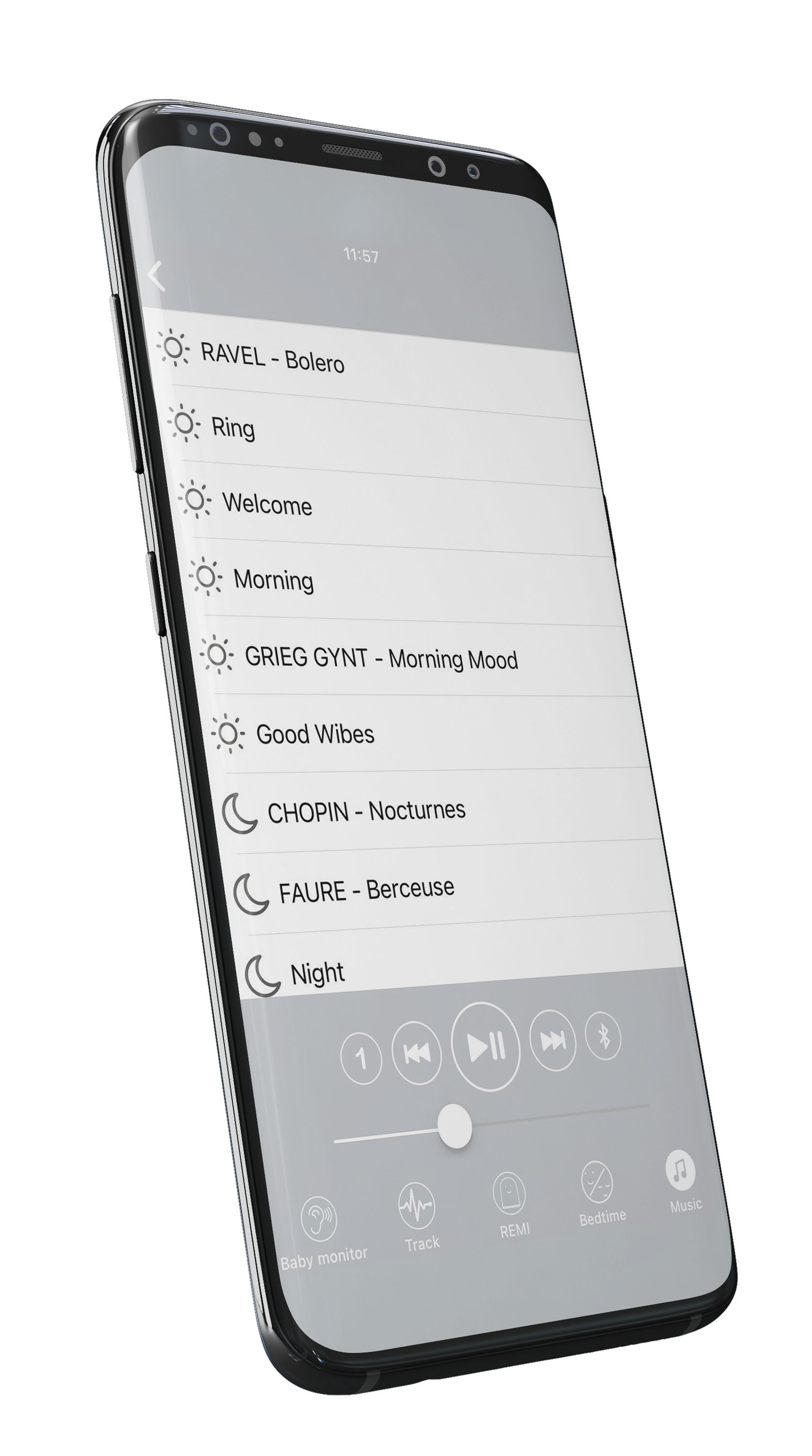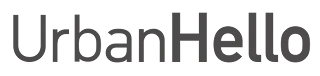Come avviare / interrompere una musica?
Come avviare / fermare una musica?
REMI ha tutto di una vera sveglia! È fornito con una selezione di suonerie, ma puoi anche aggiungere le tue musiche o storie.
Aggiungi le tue musiche preferite: collega REMI al tuo computer tramite USB, quindi copia direttamente i tuoi file musicali o le storie nella cartella "MyMP3Music" di REMI.
Come avviare una musica da REMI?
Il pulsante « Play » sotto REMI permette di avviare una musica o una storia casuale. Ecco come usarlo:
- Premi una volta il pulsante per avviare una musica.
- Premi di nuovo per cambiare brano.
- Se vuoi evitare che tuo figlio ci giochi, puoi disattivare questo pulsante nella scheda « Sveglia » dell’app.
Come fermare la musica in corso?
Per fermare la musica su REMI, premi sulla sua testa! REMI è dotato di pulsanti nascosti attorno alla sua base. Premendo leggermente sulla parte superiore di REMI, si attivano questi pulsanti e la musica si interrompe. Sentirai un piccolo "clic" che conferma la pressione del pulsante.
Suggerimento: per un tocco più facile, puoi inclinare leggermente REMI avanti e indietro!
Come avviare una musica dall’app?
- Accedi alla scheda « Musica » nell’app.
- Scorri le cartelle dove sono salvate le tue musiche.
- Seleziona una musica nella cartella per riprodurla.
Una barra di riproduzione è disponibile per gestire la musica selezionata:
- Avviare una musica
- Mettere in pausa
- Passare al brano successivo
Icone per la gestione delle musiche
Troverai delle icone accanto al pulsante « Play » nell’app. Ecco il loro significato:
- 1 non selezionato: Le musiche vengono riprodotte una dopo l’altra.
- 1 selezionato: Viene riprodotta una sola canzone e poi si ferma.
- Freccia senza 1: L’intero album viene riprodotto in loop senza fermarsi.
- Freccia con 1: Una sola canzone viene riprodotta in loop.